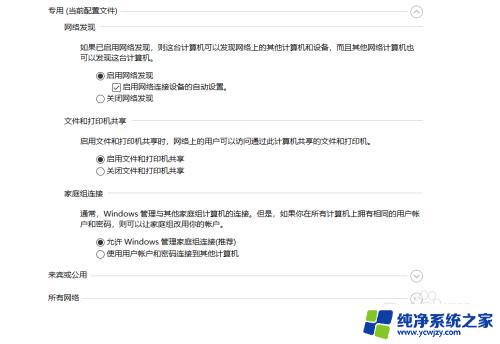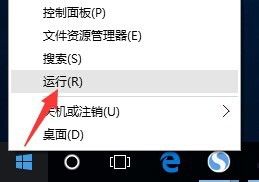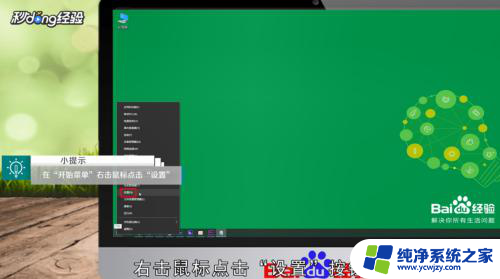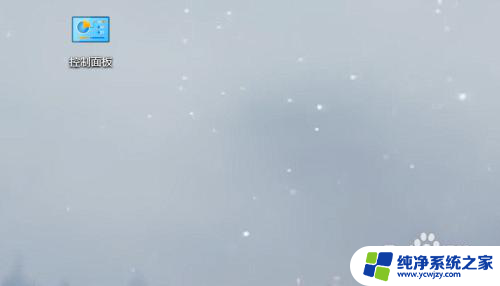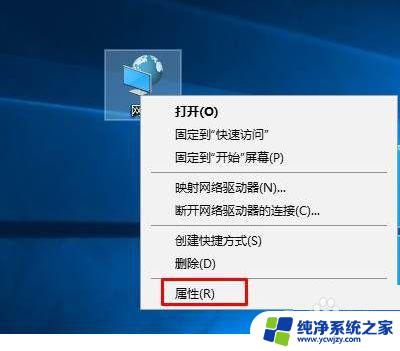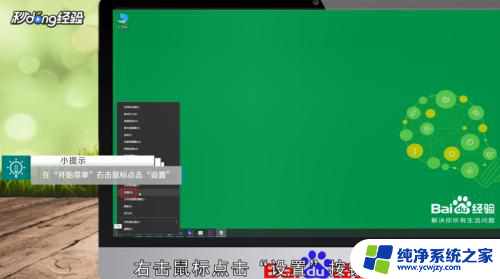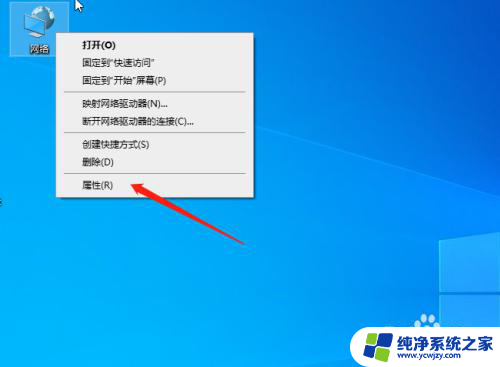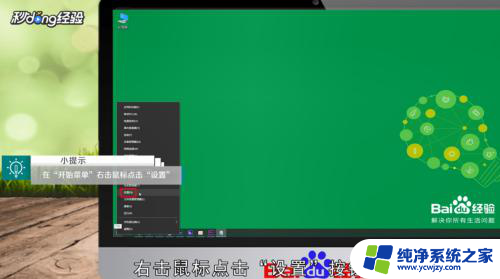win10无法查看到局域网电脑怎么办
更新时间:2024-06-22 17:40:30作者:yang
在日常生活中,我们经常会遇到Win10无法查看到局域网电脑的问题,或者是局域网共享计算机连接不上的情况,这些问题给我们的工作和生活带来了不便,让我们感到困惑和焦虑。那么在面对这些困扰时,我们应该如何解决呢?接下来我们将为大家介绍一些解决方法,帮助大家尽快解决Win10局域网共享计算机连接不上的难题。让我们一起来看看吧!
步骤如下:
1.电脑开机,进入桌面,在【此电脑】上右键,下拉框中选择【属性】。
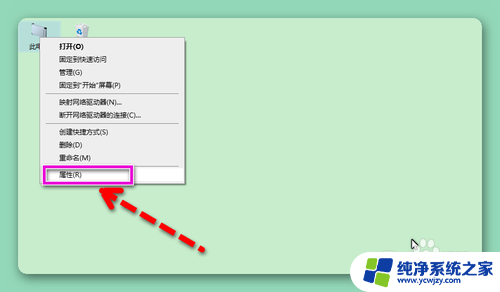
2.在弹出的界面中,点击【更改设置】按钮。
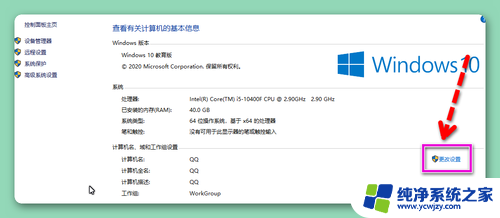
3.然后在打开的【系统属性】窗口中,切换到【计算机名】选项卡。点击【更改】按钮。
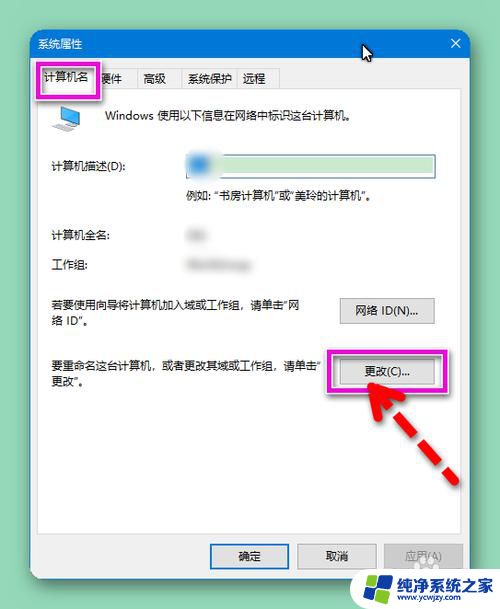
4.从弹出的【计算机名/域更改】界面中,修改【工作组名】为同一名称。即可将不同计算机分配到同一工作组中,其它计算机同样操作完成后,就可以看到局域网共享的计算机了。
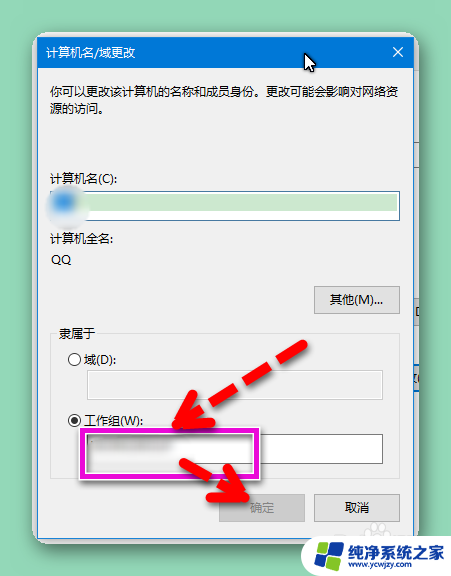
5.OK,Win10系统无法查看局域网共享计算机解决办法的方法与步骤全部完成。希望能帮到您!
以上就是解决win10无法查看到局域网电脑的全部方法,如果你也遇到了同样的问题,请按照这些方法来处理,希望对大家有所帮助。